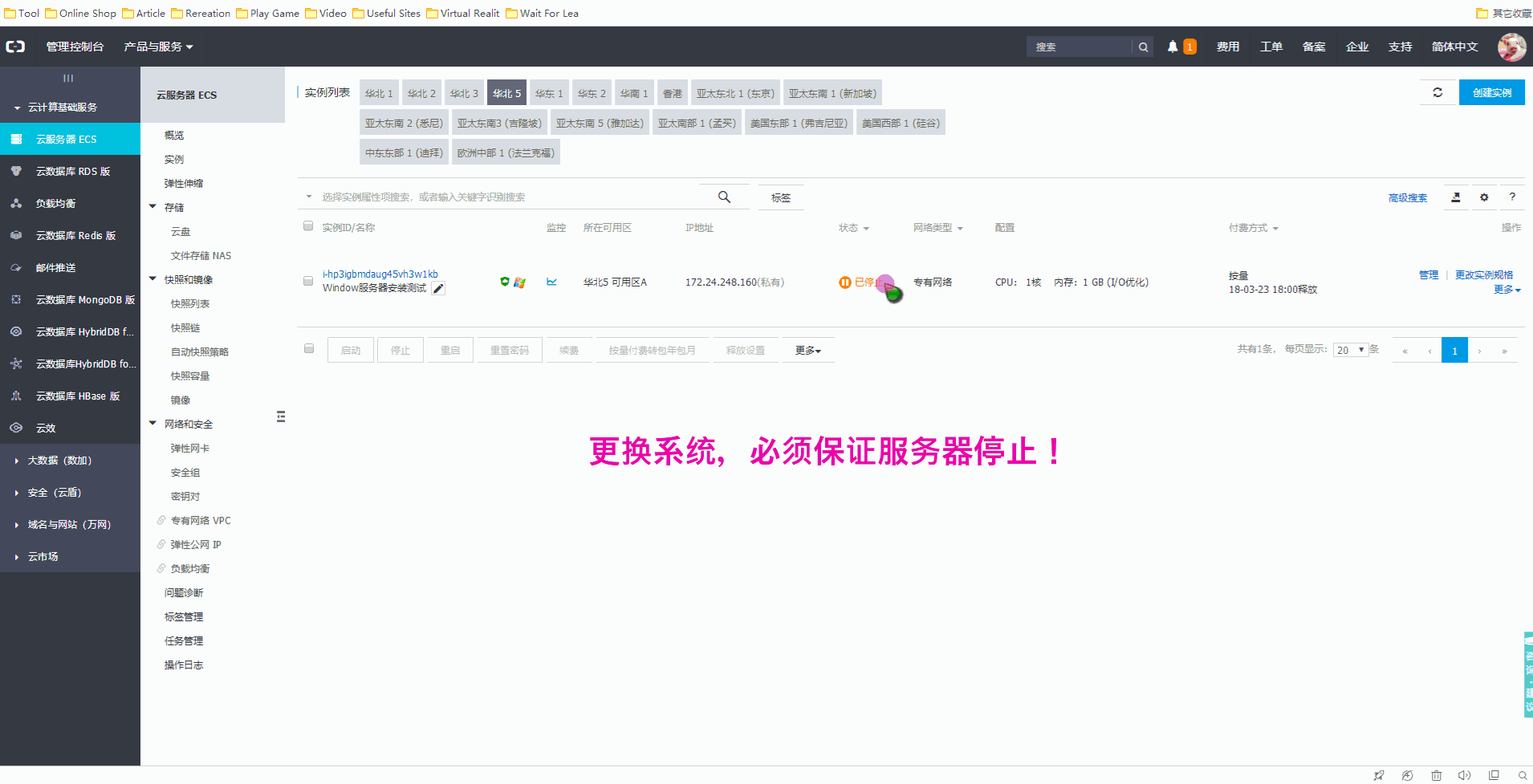本文主要是介绍Linux 服务器建站新手教程 (宝塔建站全流程)- 不需要敲一行命令 (记录啊、好东西),希望对大家解决编程问题提供一定的参考价值,需要的开发者们随着小编来一起学习吧!
- 好东西,不错不错、一个写客户端的我漫无目的的折腾了大半天、不要慌就是刚、方法还是有的,只要肯努力!
- 摘要: 本文提供全图文流程,中文翻译。 Chinar 助力新手快速利用 Linux 系统建立属于自己的站点 给新手节省宝贵的时间,避免采坑! 本项目以 宝塔镜像为例!不用敲命令,非常便于新手学习使用! 功能非常强大,几乎我们建站所需要的功能宝塔都有 之前完全不了解 Linux 系统的完全不用担心学不会,...
Linux 服务器配置、运行、不用敲命令
WordPress 建站攻略
本文提供全图文流程,中文翻译。
Chinar 坚持将简单的生活方式,带给世人!
(拥有更好的阅读体验 —— 高分辨率用户请根据需求调整网页缩放比例)
Chinar —— 心分享、心创新!
助力新手快速利用 Linux 系统建立属于自己的站点
给新手节省宝贵的时间,避免采坑!
Chinar 教程效果: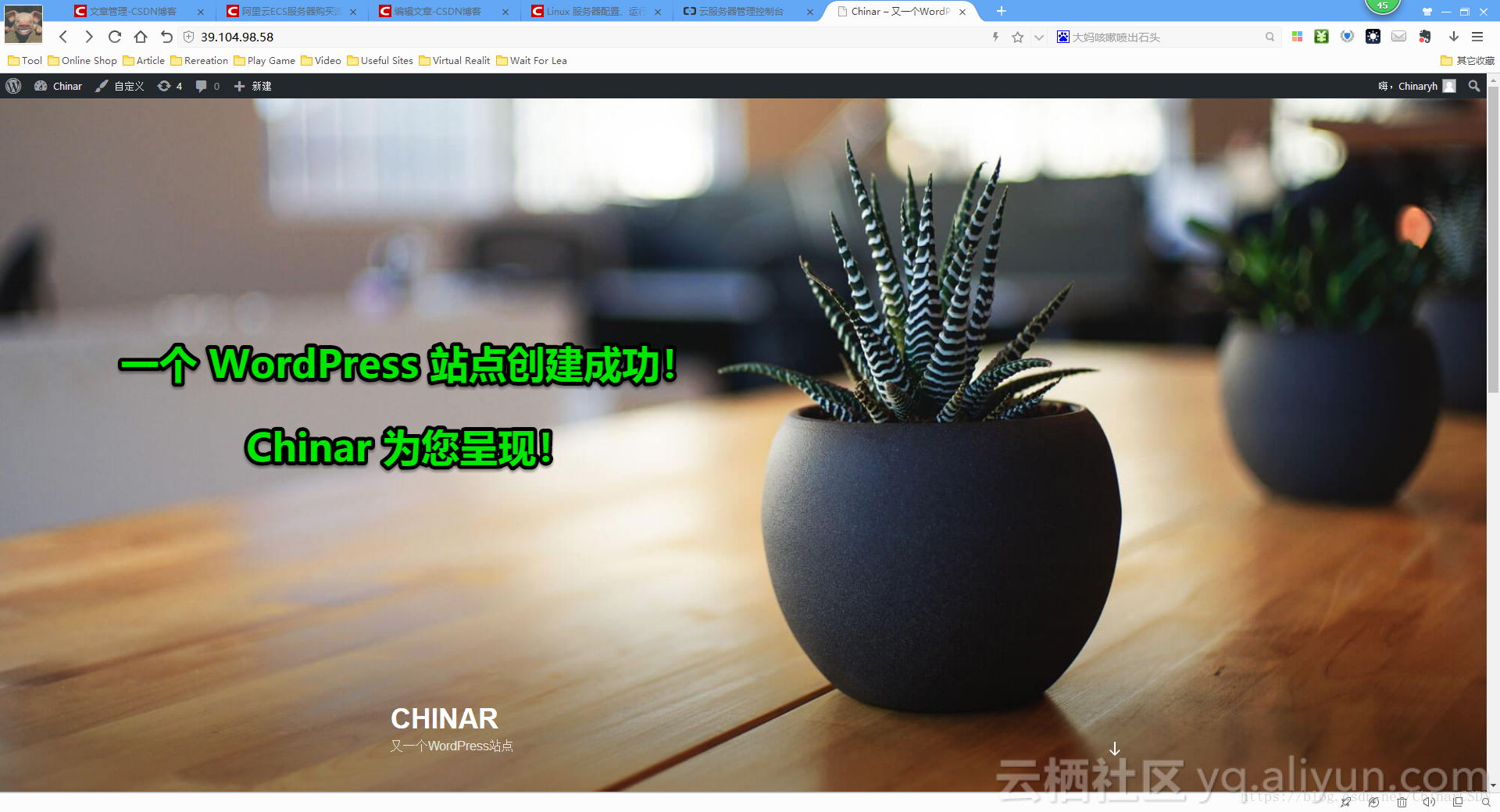
全文高清图片,点击即可放大观看 (很多人竟然不知道)
1
Linux —— 一个非常轻便的系统

Linux 系统非常轻便!
为什么非常轻便呢?举个简单的例子:
一个 Windows 系统 随便占用系统空间都是 15G 左右,这还是小的
对于通常情况下,不怎么强劲的服务器来说,尽量的节省空间和性能,是非常重要的
而 Linux 系统,把所有可视化界面都给省了
那怎么操作电脑呢,答案是:命令。
就是给电脑发一条命令,电脑执行一些列动作
这就造就了 Linux 系统非常轻便,系统占用非常低,一般都在 5G 以下
当然了,没有了界面对电脑进行操作全靠命令来敲的话,难度成倍增加呀!
对于新手来讲,如果让他用命令行使电脑执行所有操作,应该就完全懵逼了!
所以贴心的 Chinar 选择了一个不用敲命令的镜像,方便新手学习!
本项目以 宝塔镜像为例!不用敲命令,非常便于新手学习使用!
功能非常强大,几乎我们建站所需要的功能宝塔都有
之前完全不了解 Linux 系统的完全不用担心学不会,跟着 Chinar 一步步来做就对了!
2
Windows to Linux —— Windows 更换系统到 Linux
尚未购买服务器 ↓ ↓
先拥有了自己的服务器,再继续教程学习....
贴心的 Chinar 为新手提供了教程支持!
请先注册阿里云账号 —— 阿里云官网注册账号
1. 云服务器 - (按月、按量) 配置教程 (新手必备!)
2. 阿里 ECS 云服务器自定义配置 - 教程 (新手必备!)
已经是 Linux 系统的可直接跳过!
Windows 系统的用户想要把服务器换成 Linux 系统,就按照下边的步骤做!

3
Login to Linux Servers —— 连接到 Linux 服务器
等待服务器启动完成,连接 Linux 服务器,并登陆!
1. 输入你的连接服务器的密码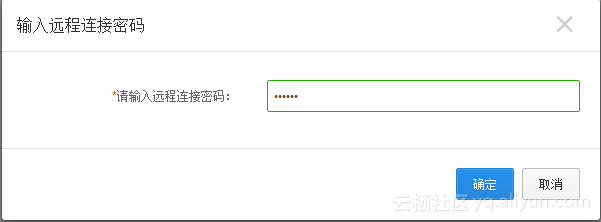
2. 连接 Linux 服务器,输入用户名: root 与 密码(创建 Linux 时设置的)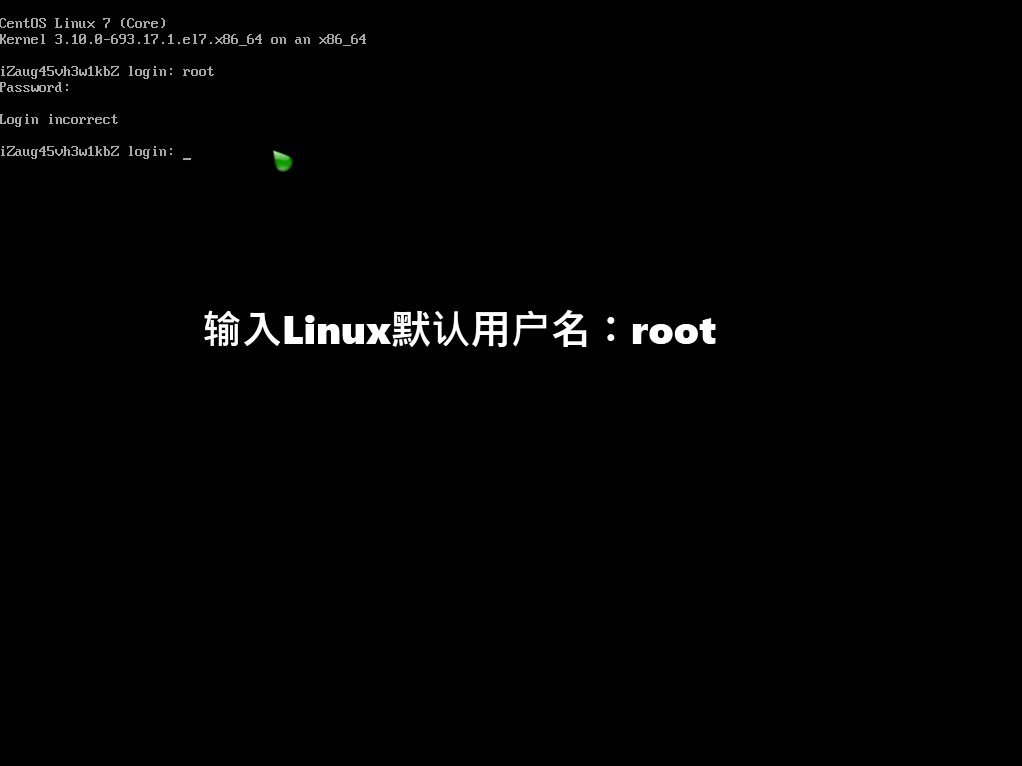
4
Configure Port —— 配置端口
强大的宝塔团队简化了所有流程
但我们必须开一些端口,来允许其软件某些功能的正常运行!
如果不开启这些端口,宝塔很多功能是受限的!
这里以阿里云服务商为例:(如果是其他服务商的服务器,请看宝塔官网文档!)
1. 找到实例的安全组→→配置规则
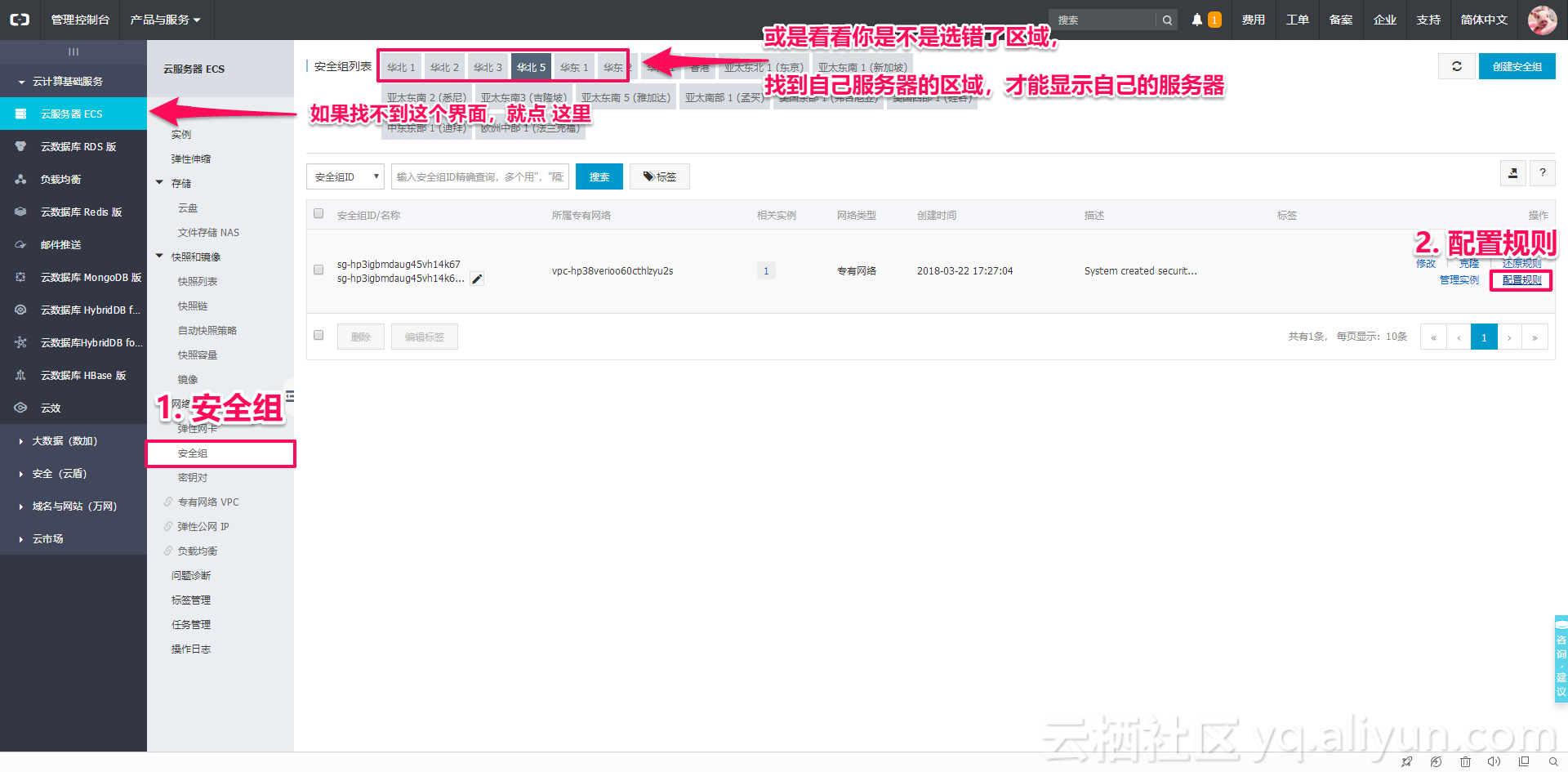
2. 添加宝塔需要的端口,添加方法如下!
| 如果要开启宝塔全功能,需要放行的端口号有: | 根据相应功能放开 |
| ------------- |-----------| ----|
| 20 | 21 | 30000-40000 端口(FTP) |
| 22 (SSH) |80 | 443 (网站及 SSL)
|
| 3306 (数据库远程连接) | 888 (phpmyadmin) | |
具体流程如下: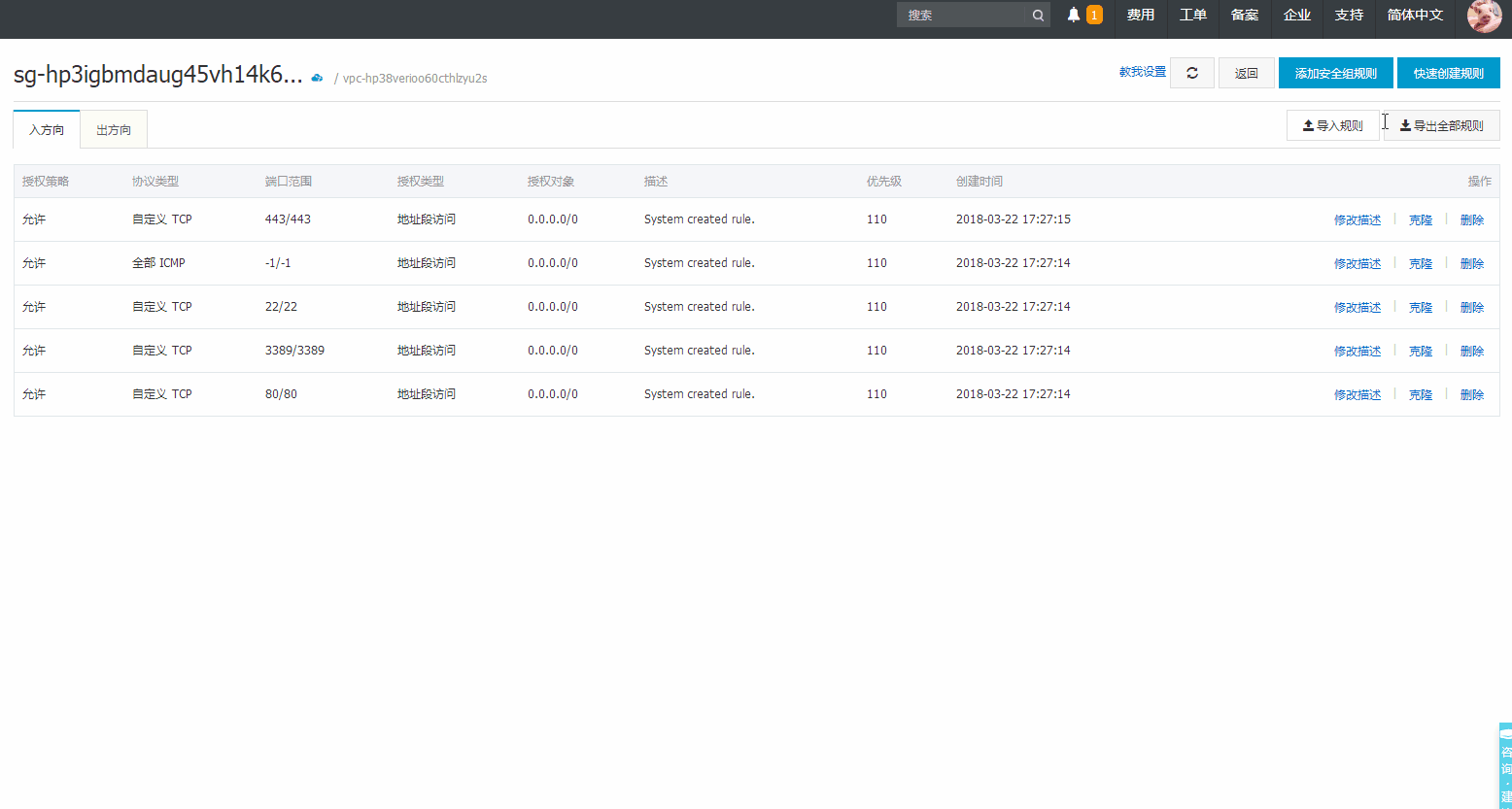
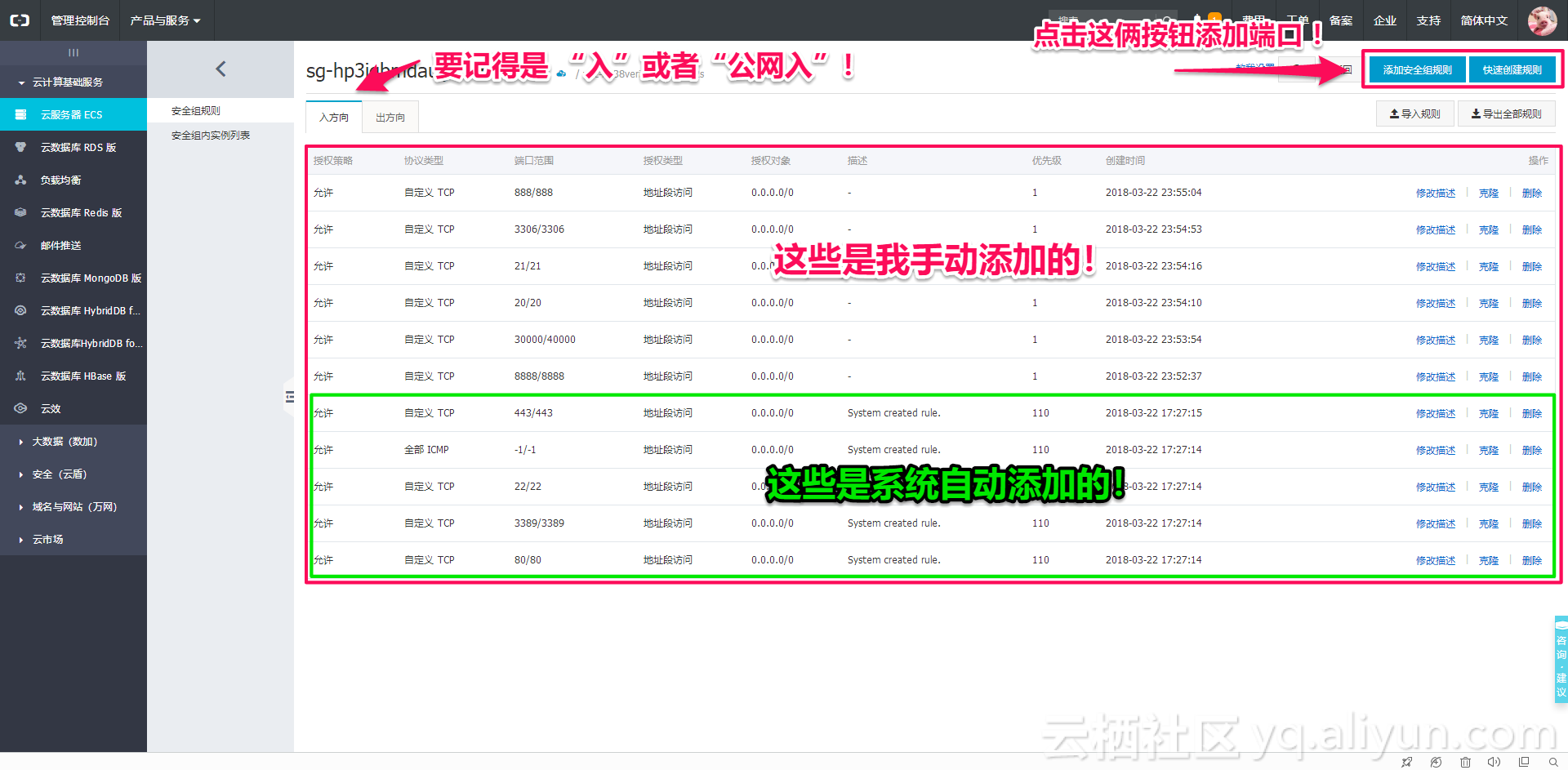
5
Start BT —— 启动宝塔服务
由于我们安装的是宝塔的镜像、环境、软件、服务等等宝塔都已经帮我们配置好了
所以我们无需再重宝塔官网下载,安装。
( 如果你的 Linux 系统不是跟着教程走下来的,可以去 宝塔官网 查看下载 / 安装的方法)
不想 / 实在不知道怎么安装宝塔到 LInux 系统的话
如果你的系统,没有安装宝塔镜像
可以回看第 2 步通过更换宝塔镜像的方式直接更换系统
,
1. 只需启动一次宝塔服务即可打开程序!
(其实这一步可以省掉,但由于怕有些人的宝塔服务并没有启动,所以才要重启一次)
连接到 Linux 服务器,并输入以下命令 (完全跟着我一步步做的,也可以跳过第 5 步!) 
命令:
/etc/init.d/bt restart具体过程图: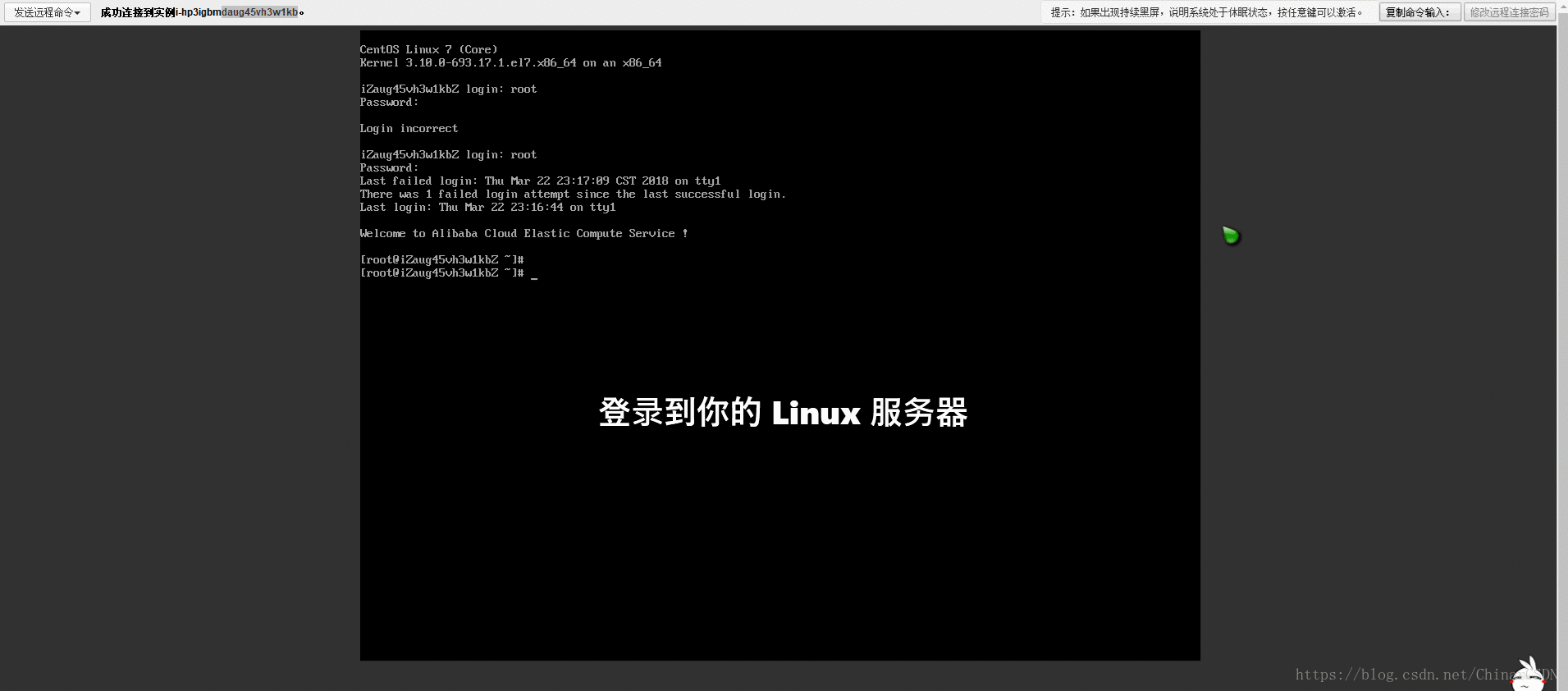
6
Login BT - administrator —— 登陆宝塔管理员初始化面板
上边的步骤都做完后:浏览器地址栏输入
自己的公网 IP :8888 —— 即可进入宝塔管理员初始化面板!
设置好自己的密码,登陆就完成了宝塔管理页面的登陆

7
Install SoftWare —— 安装软件
1. 安装建站所需环境
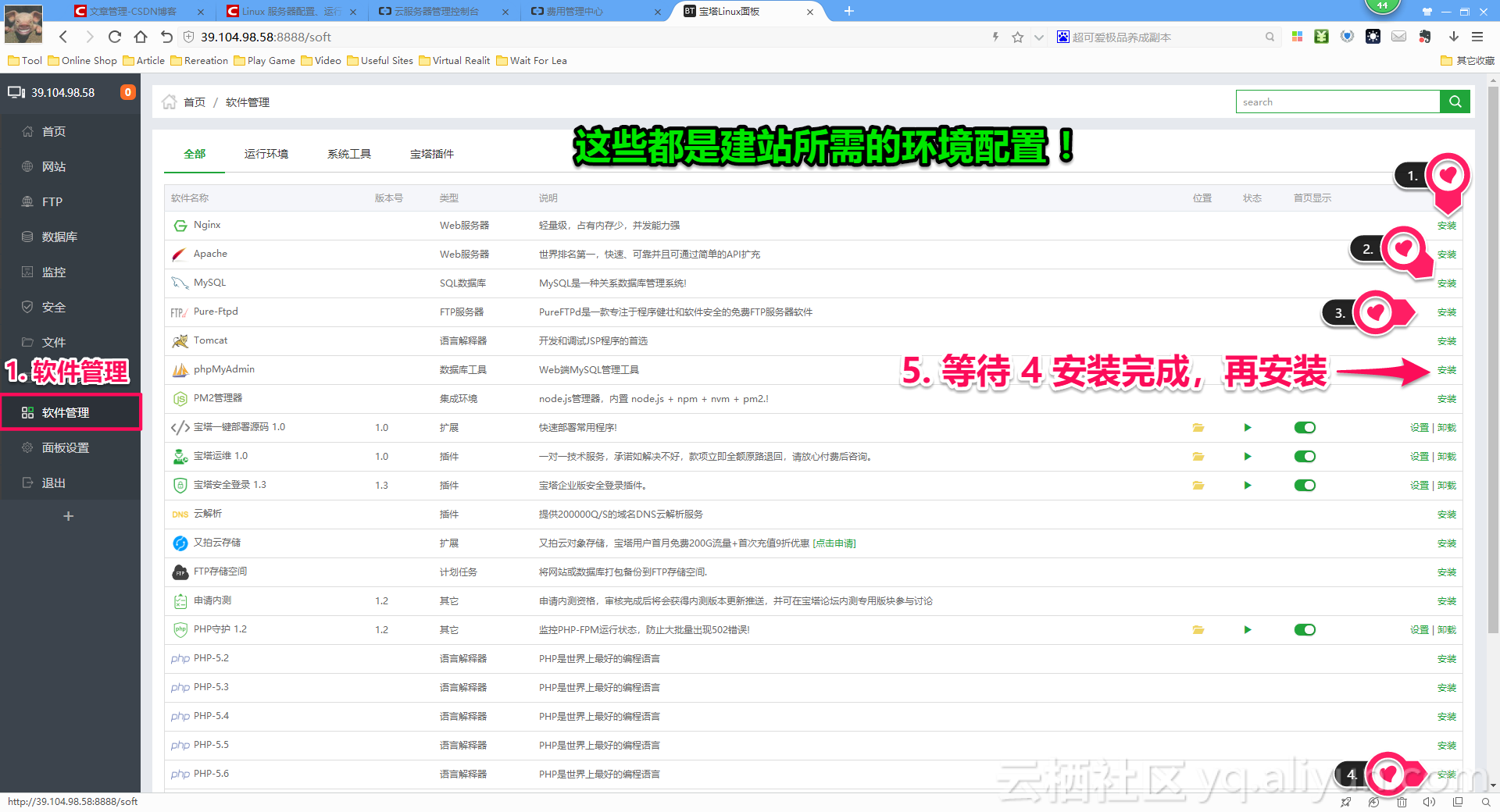
2. 安装进度,可以点击左上角的数字进行查询!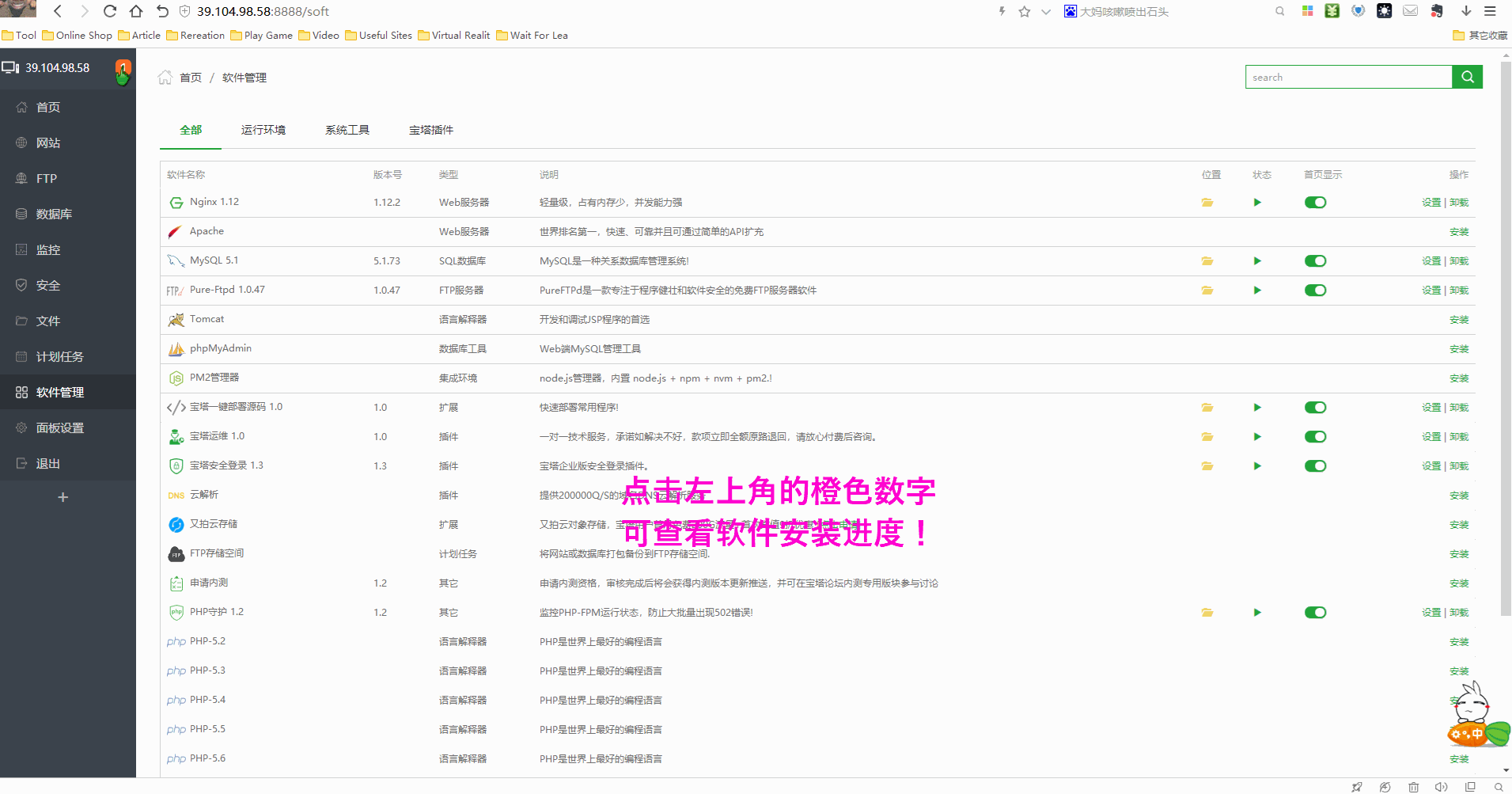
8
A key site —— 一键建站!
厉害的来了
宝塔一键部署多种网站!
这里以一键部署比较著名的: WordPress 网站环境为例!
8.1 一键部署 Wordpress 网站目录、数据库
截图,或记下 你窗口上弹窗的 数据库账号资料 页面。
后边要填写!

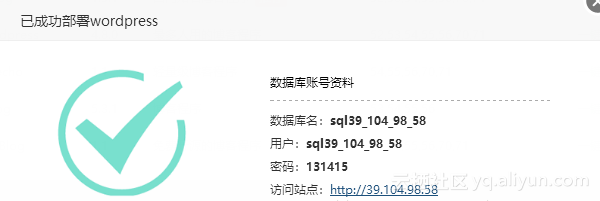
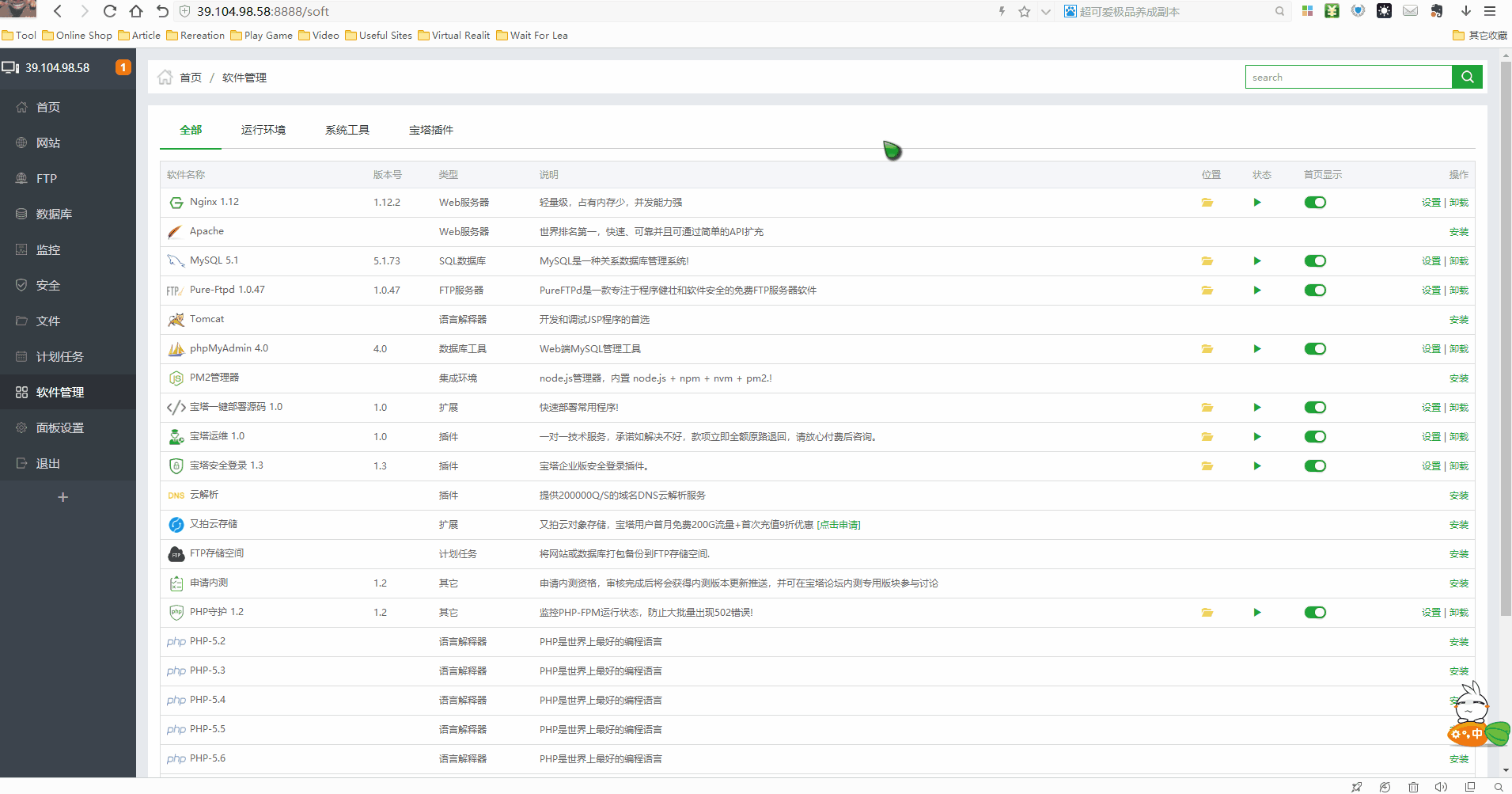
8.2 安装网站、关联数据库
步骤有些多,具体流程直接用 GIF 代替
总体流程就是:关联数据库→→安装网站→→安装完成即可登录网站后台!
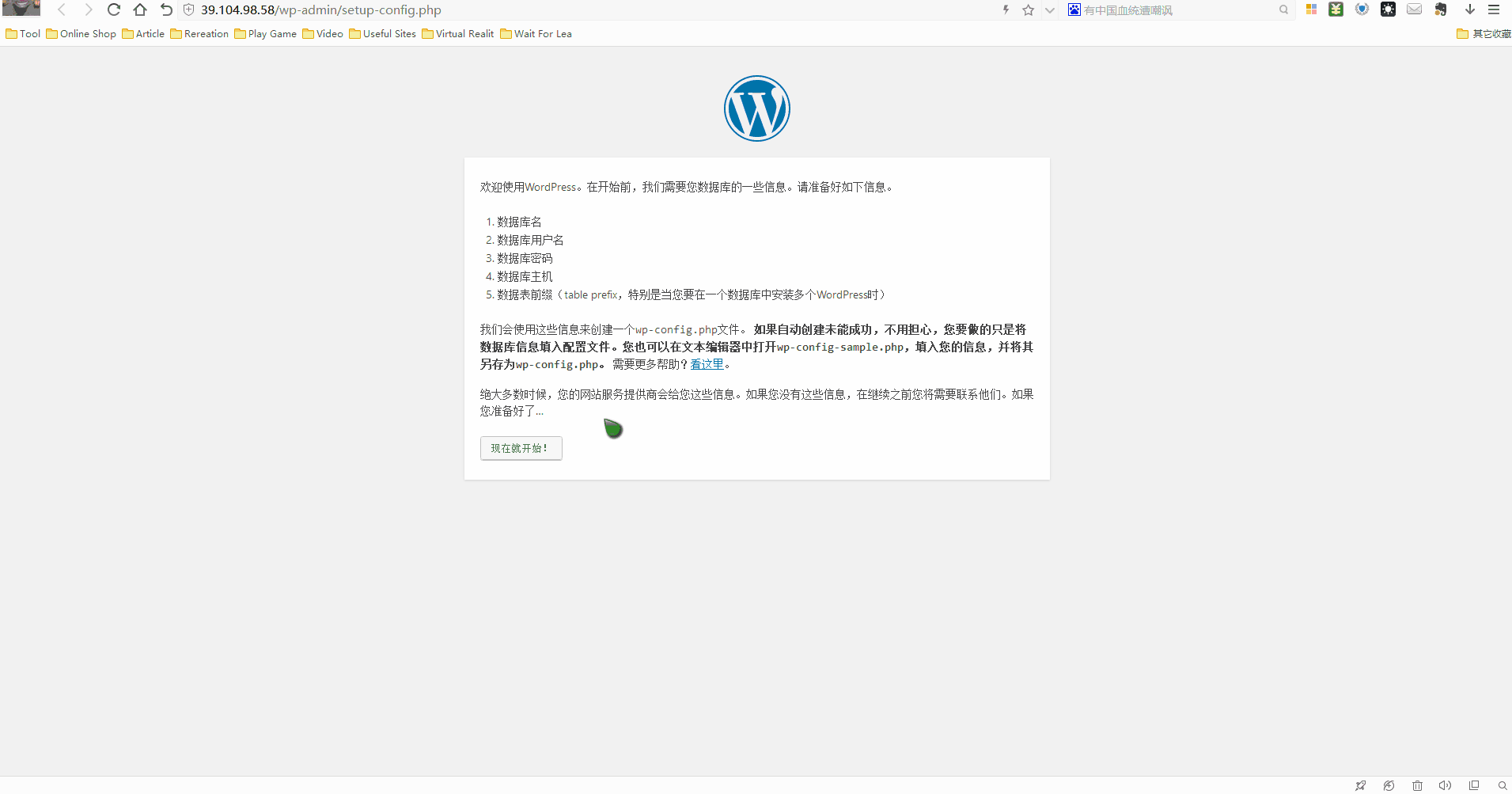
9
Finish —— 完成
打开浏览器,输入自己的公网 IP 看看有什么神奇的效果吧!
至于 WordPress 怎么玩,就要靠大家自己学习了!

至此:Linux 服务器的配置、建站 完美结束!
不会 2 小时,学会 3 分钟.... 感谢您支持 Chinar 的创作!
其他教程
May Be —— 搞开发,总有一天要做的事!
| 拥有自己的服务器,无需再找攻略! Chinar 提供一站式教程,闭眼式创建! 为新手节省宝贵时间,避免采坑! |
1 —— 云服务器包年包月 - 超全教程 (新手必备!)
2 —— 阿里 ECS 云服务器自定义配置 - 购买教程 (新手必备!)
3—— Windows 服务器配置、运行、建站一条龙!
4 —— Linux 服务器配置、运行、建站一条龙!
转自来源参考
ichinar@icloud.com
END
本博客为非营利性个人原创,除部分有明确署名的作品外,所刊登的所有作品的著作权均为本人所拥有,本人保留所有法定权利。违者必究
对于需要复制、转载、链接和传播博客文章或内容的,请及时和本博主进行联系,留言,Email: ichinar@icloud.com
对于经本博主明确授权和许可使用文章及内容的,使用时请注明文章或内容出处并注明网址
版权声明:本文内容由互联网用户自发贡献,版权归作者所有,本社区不拥有所有权,也不承担相关法律责任。如果您发现本社区中有涉嫌抄袭的内容,欢迎发送邮件至:yqgroup@service.aliyun.com 进行举报,并提供相关证据,一经查实,本社区将立刻删除涉嫌侵权内容
这篇关于Linux 服务器建站新手教程 (宝塔建站全流程)- 不需要敲一行命令 (记录啊、好东西)的文章就介绍到这儿,希望我们推荐的文章对编程师们有所帮助!